Linux 데스크톱에서 Firefox 브라우저 속도를 높이는 7가지 방법
Firefox 브라우저는 Ubuntu, Mint, 및 Fedora와 같은 대부분의 최신 Linux 배포판의 기본 브라우저입니다. 처음에는 성능이 인상적일 수 있지만 시간이 지남에 따라 브라우저가 예전만큼 빠르고 반응이 빠르지 않다는 것을 알 수 있습니다. 느린 브라우저는 탭을 로드하고 입력에 응답할 때까지 기다리는 귀중한 시간을 소모하는 경향이 있기 때문에 매우 실망스러울 수 있습니다.
이러한 성능 문제가 발생하는 경우 Linux에서 Firefox 브라우저 속도를 높이는 데 도움이 되는 몇 가지 빠른 수정 방법은 다음과 같습니다.
1. 파이어폭스 업데이트
가장 먼저 취해야 할 조치는 브라우저를 최신 버전으로 업데이트하는 것입니다. 이는 이전 버전의 브라우저 성능에 영향을 미친 모든 근본적인 문제를 해결합니다.
Firefox는 일반적으로 새 버전이 출시되면 자동 업데이트됩니다. 이는 인터넷에 연결되어 있고 Firefox를 다시 시작할 때, 특히 시스템 재부팅 후에 발생합니다.
Firefox 브라우저 버전이 확실하지 않은 경우 화면 오른쪽 상단에 있는 세 줄 메뉴를 클릭하고 도움말 –> 정보 를 선택하여 버전을 확인할 수 있습니다. 파이어폭스.
표시된 팝업에서 현재 Firefox 79.0을 실행하고 있습니다.

하지만 본 가이드 게시 시점의 최신 버전은 Firefox 94.0입니다. 그렇다면 최신 Firefox 버전으로 어떻게 업데이트합니까?
이에 대한 접근 방식에는 명령줄과 GUI라는 두 가지가 있습니다. 명령줄에서 다음 명령을 실행하여 Firefox 자체를 포함한 모든 소프트웨어 패키지를 업데이트하고 업그레이드하십시오.
sudo apt update && sudo apt upgrade [On Debian, Ubuntu and Mint]
sudo dnf udpate && sudo dnf upgrade [On RHEL/CentOS/Fedora and Rocky Linux/AlmaLinux]
emerge --update --deep --with-bdeps=y @world [On Gentoo Linux]
sudo pacman -Syu [On Arch Linux]
sudo zypper update [On OpenSUSE]
다른 대안은 보류 중인 업데이트가 있는 모든 패키지를 나열하는 소프트웨어 업데이터를 사용하는 것입니다. 다른 패키지와 함께 Firefox를 업데이트하도록 선택하거나 단순히 업데이트를 위해 Firefox만 선택할 수도 있습니다.
업데이트가 완료되면 변경 사항이 적용되도록 브라우저를 다시 시작해야 합니다. 확인을 마치면 아래 팝업에 표시된 대로 최신 Firefox 버전이 표시됩니다.

2. Firefox에서 하드웨어 가속 활성화
기본적으로 Firefox는 모든 Linux 배포판에서 하드웨어 가속이 비활성화된 상태로 제공됩니다. 하드웨어 가속을 활성화하면 Firefox의 반응성이 눈에 띄게 향상되는 것으로 알려져 있습니다.
하드웨어 가속을 활성화하려면 다음 단계를 따르십시오.
- URL 표시줄에서 about:preferences를 찾아보세요.
- 일반 섹션까지 아래로 스크롤한 다음 성능으로 이동합니다.
- '권장 성능 설정 사용' 옵션을 선택 취소하세요.
- 그런 다음 '가능한 경우 하드웨어 가속 사용' 설정을 확인하여 하드웨어 가속을 활성화합니다.
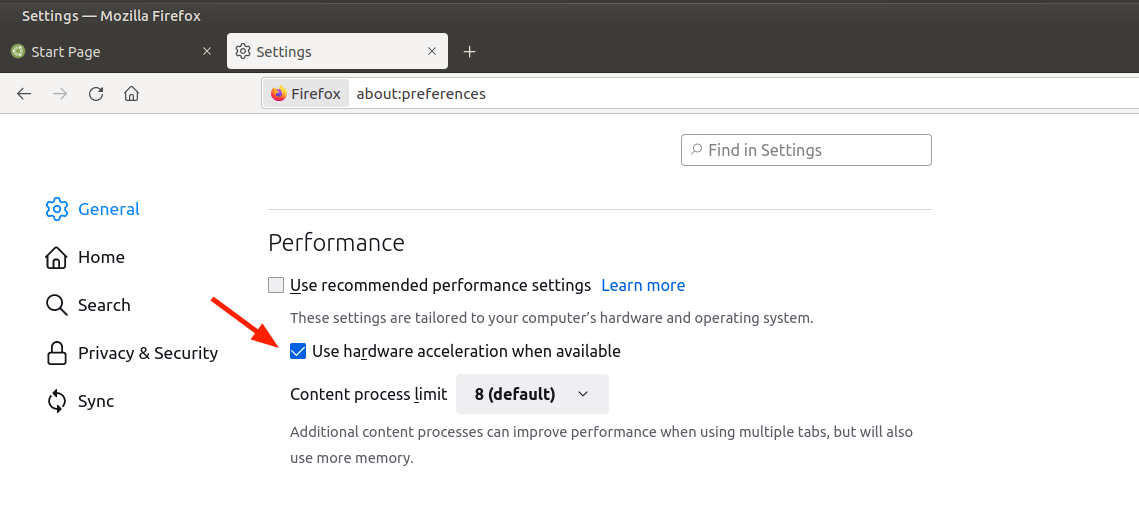
하드웨어 가속 옵션 아래에는 '콘텐츠 처리 제한'이 있습니다.
PC의 용량이 8GB 이상이고 NVIDIA와 같은 전용 GPU가 있는 경우 8로 설정하세요. 그렇지 않으면 기본값인 4 값으로 그대로 두세요. 16GB RAM의 경우 5로, 32GB RAM의 경우 6으로 두는 것이 안전합니다.
3. Firefox 데이터 수집 및 사용 비활성화
일반적으로 Firefox는 기능을 개선하기 위해 브라우저 활동에 대한 익명 데이터를 수집하여 서버로 보냅니다. 개인정보를 침해하지는 않지만 브라우저 속도를 저하시킵니다.
몇 가지 간단한 단계를 통해 Firefox가 익명으로 데이터를 보내는 것을 방지할 수 있습니다.
- 정보: 환경설정으로 이동하세요.
- '개인정보 보호 및 보안'으로 이동한 다음 'Firefox 데이터 수집 및 사용'으로 이동하세요.
- 모든 옵션을 선택 취소하십시오.
- 그런 다음 Firefox를 다시 시작하십시오.
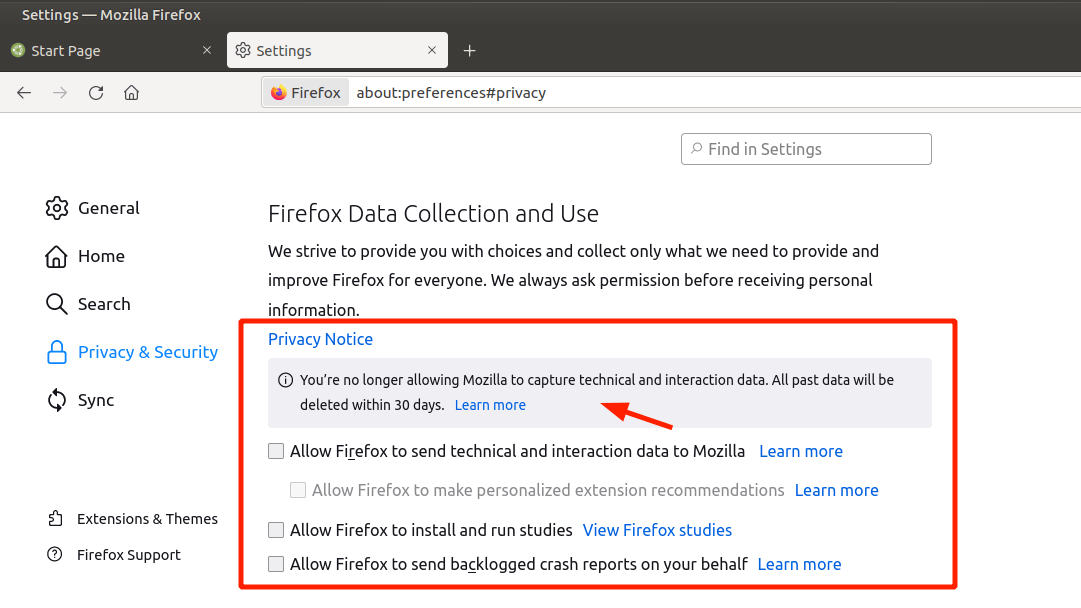
4. Firefox 메모리 확보
브라우저에 여전히 문제가 있는 경우 메모리를 확보해 보세요. 이렇게 하려면 다음과 같은 간단한 단계를 따르십시오.
- URL 표시줄에서 about:memory를 찾아보세요.
- '여유 메모리' 섹션에서 '메모리 사용량 최소화'를 클릭합니다.

이는 꼭 필요한 속도 향상을 제공할 것입니다.
5. Firefox 브라우저 탭 관리
여러 개의 활성 탭을 열어두면 일반적으로 메모리 사용량이 증가하고 브라우저 성능뿐만 아니라 전체 시스템 성능에도 영향을 미칩니다. 여러 개의 탭을 열어두는 습관이 있다면 자동 탭 삭제라는 확장 기능을 사용해 보세요.
이는 열려 있지만 활성화되지 않은 탭의 결과로 메모리 로드를 자동으로 줄이는 경량 브라우저 확장입니다.
확장 프로그램을 얻으려면 다음 단계를 따르세요.
- 화면 오른쪽 상단에 있는 세 줄 메뉴를 클릭합니다.
- 부가기능 및 테마를 선택하세요.
- Auto Tab Discard 확장 프로그램을 검색하여 설치하세요.
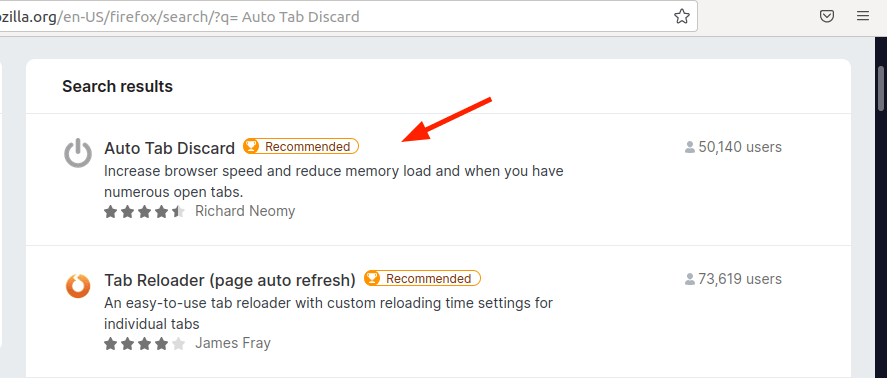
이를 실행하고 '옵션'을 선택하고 비활성 탭 삭제와 관련된 몇 가지 설정을 수정한 후 나중에 변경 사항을 저장합니다.
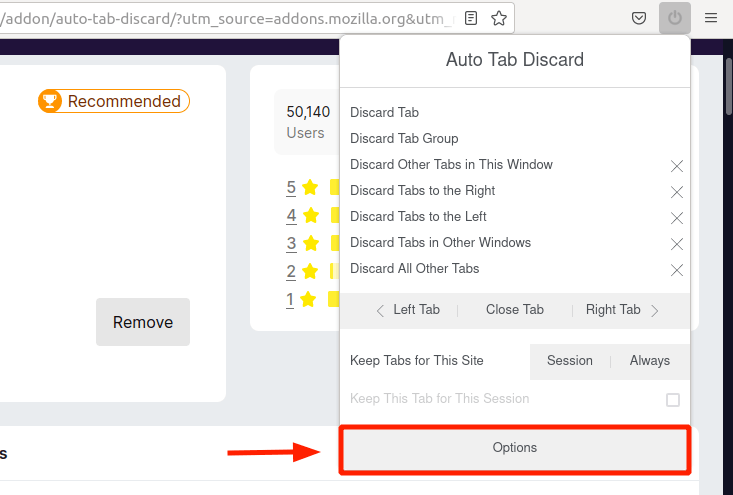
6. Firefox 설정 수정
옵션 패널에는 없는 Firefox의 고급 설정을 약간 조정하는 것도 고려할 수 있습니다. Firefox 브라우저 속도를 높이려면 다음과 같이 변경하십시오.
따라서 따라야 할 단계는 다음과 같습니다.
- URL 표시줄에서 about:config를 찾아보세요.
그림과 같이 경고가 표시됩니다. 계속하려면 '위험을 감수하고 계속하세요'를 클릭하세요.

아래 나열된 기본 설정을 'False'로 설정하세요.
browser.download.animateNotifications

또한 이 기본 설정을 숫자 값 '0'으로 설정하세요.
security.dialog_enable_delay
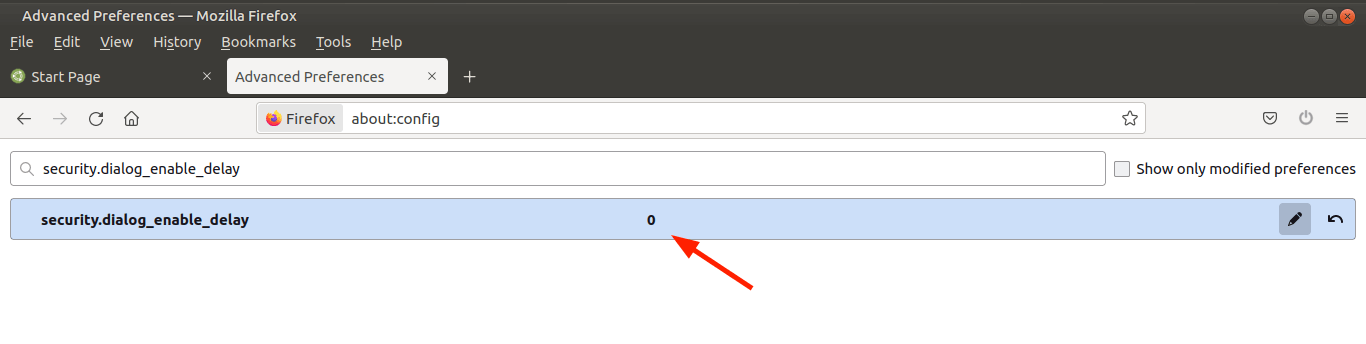
그런 다음 검색 필드에 '원격 측정'을 입력하고 ENTER를 누릅니다. 그런 다음 다음 기본 설정을 false로 설정하세요.
browser.newtabpage.activity-stream.telemetry
browser.newtabpage.activity-stream.feeds.telemetry
browser.ping-centre.telemetry
toolkit.telemetry.bhrPing.enabled
toolkit.telemetry.archive.enabled
toolkit.telemetry.firstShutdownPing.enabled
toolkit.telemetry.reportingpolicy.firstRun
toolkit.telemetry.hybridContent.enabled
toolkit.telemetry.newProfilePing.enabled
toolkit.telemetry.unified
toolkit.telemetry.shutdownPingSender.enabled
toolkit.telemetry.updatePing.enabled
7. Firefox 새로 고침
다른 모든 방법이 실패하면 브라우저를 새로 고치는 것이 좋습니다. 이렇게 하면 브라우저가 기본 상태로 재설정되고 깨끗한 상태에서 시작할 수 있습니다. 새로 고치면 추가 기능 및 테마와 같은 기본 설정을 포함한 모든 기본 설정이 제거됩니다.
Firefox를 새로 고치려면,
- 화면 오른쪽 상단에 있는 세 줄 메뉴를 클릭합니다.
- '도움말'을 선택한 다음 '추가 문제 해결 정보'를 클릭하세요.
- 오른쪽 사이드바에서 'Firefox 새로 고침'을 클릭합니다.

이 튜토리얼에 설명된 단계가 브라우저 성능을 향상하고 탐색 시 사용자 경험을 개선하는 데 도움이 되기를 바랍니다. 우리가 빠뜨렸다고 생각되는 팁이 있나요? 우리는 의견 섹션에서 귀하의 피드백을 듣고 싶습니다.